您想添加额外的个人资料字段供用户在您的 WordPress 网站上注册时填写吗?
也许您希望允许用户提交他们的社交媒体资料。或者您可能希望他们在注册时提交其公司电话号码。这一切都可以通过添加额外的配置文件字段来完成。
在本文中,我们将展示如何在 WordPress 注册表单中轻松添加其他用户配置文件字段。
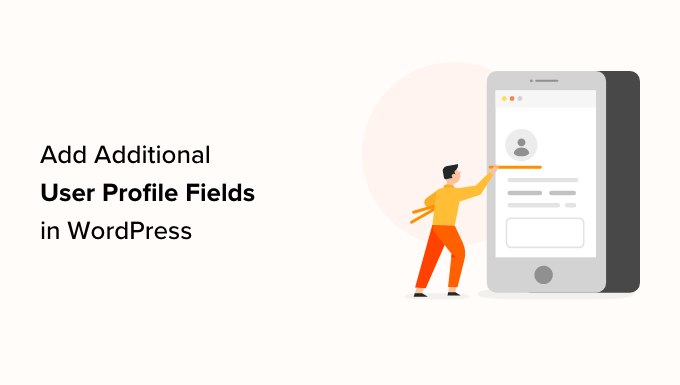
为什么要在 WordPress 注册中添加额外的用户配置文件字段?
通过向WordPress 网站的注册表单添加更多用户个人资料字段,您可以从用户那里收集额外信息,以改进您的营销活动、个性化内容,或者只是了解有关受众的更多信息。
例如,您可以要求用户在 WordPress 网站上注册时提供电话号码或社交媒体资料。
这样,您将能够向您的用户发送有针对性的 SMS 消息,或者可以要求他们在其社交媒体帐户上推广您的WordPress 博客。
如果您运行会员网站或允许用户注册为您博客的订阅者,所有这些额外字段都会很方便。如果您想在多作者博客上存储其他作者的额外联系信息,它们也会很有帮助。
话虽这么说,让我们看看如何在 WordPress 中轻松添加其他用户配置文件字段。在本教程中,我们将讨论两种方法,您可以使用下面的链接跳转到您选择的方法:
方法 1:使用高级自定义字段添加自定义用户配置文件字段(推荐)
在 WordPress 中添加额外用户配置文件字段的最佳方法是使用高级自定义字段插件。它允许您从多个字段中进行选择并自定义它们以满足您的需求。
首先,您需要安装并激活高级自定义字段插件。有关更多详细信息,请参阅我们有关如何安装 WordPress 插件的分步指南。
激活后,您需要从 WordPress 管理侧边栏前往ACF » 字段组页面,然后单击“+ 添加字段组”按钮。
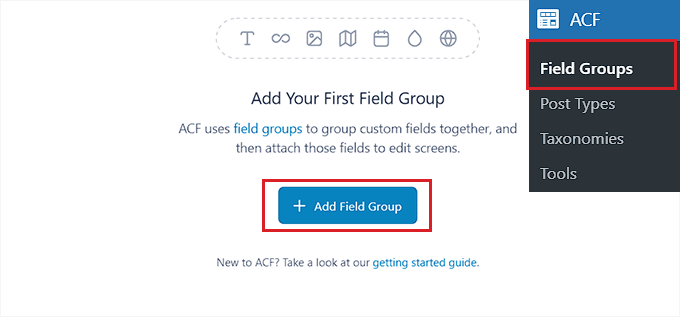
这将带您进入一个新页面,您可以在其中输入字段组的名称。
请记住,这将是整个字段组的名称,而不是单个用户的字段的名称。
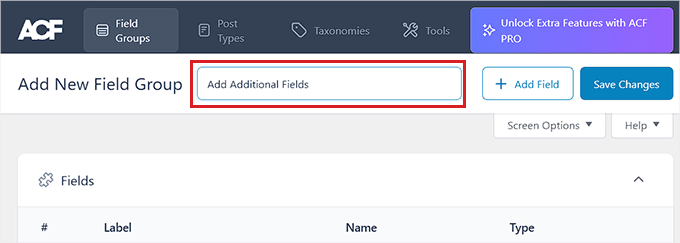
之后,向下滚动到“字段”部分,然后从下拉菜单中选择字段类型。
例如,如果您希望用户在注册时提供电话号码,那么您可以选择“号码”选项。或者,如果您希望用户提供他们的社交媒体资料,那么您可以选择“文本”选项。
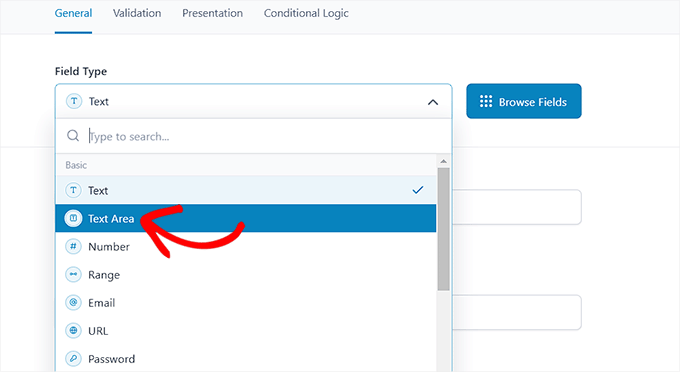
完成此操作后,只需在“字段标签”选项中输入字段名称即可。例如,如果您希望用户在注册之前提供他们的 Twitter 句柄,那么您可以将其输入到该字段中。
然后插件将根据您的标签名称自动生成字段名称。
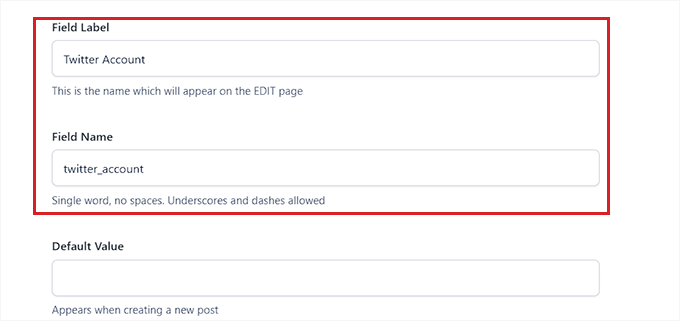
接下来,您必须从顶部切换到“验证”选项卡。从这里,您可以通过切换开关来设置所需的字段。这样,如果不填写附加字段,用户将无法在您的 WordPress 网站上注册。
之后,您甚至可以为自定义字段设置字符限制。
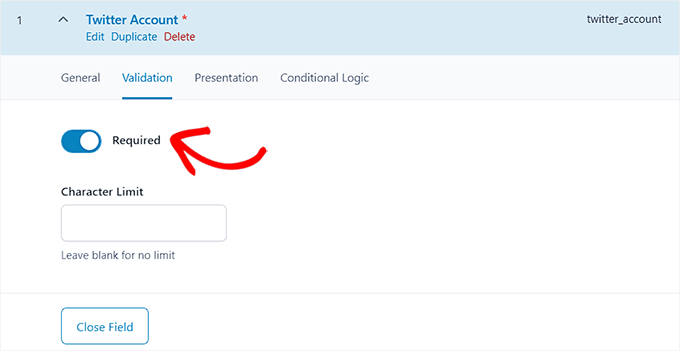
现在,从顶部切换到“演示文稿”选项卡。
到达那里后,您可以为其他用户配置文件字段添加占位符文本、说明和包装属性。
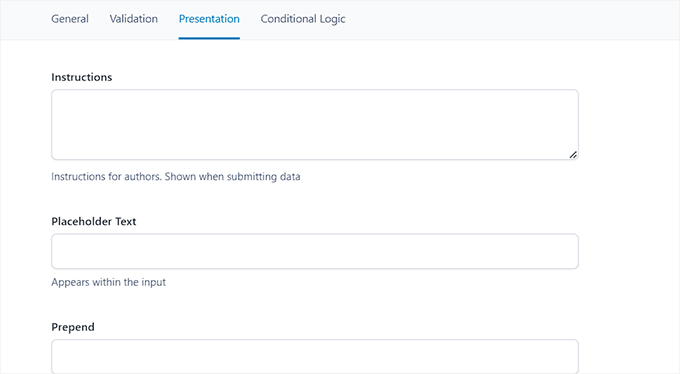
接下来,向下滚动到“设置”部分,并确保选择“位置规则”选项卡。从这里,您必须为自定义字段设置条件逻辑,以便仅在您的 WordPress 网站注册时显示该字段。
为此,请从屏幕左角的下拉菜单中选择“用户表单”选项。之后,从右上角的下拉菜单中选择“注册”选项。
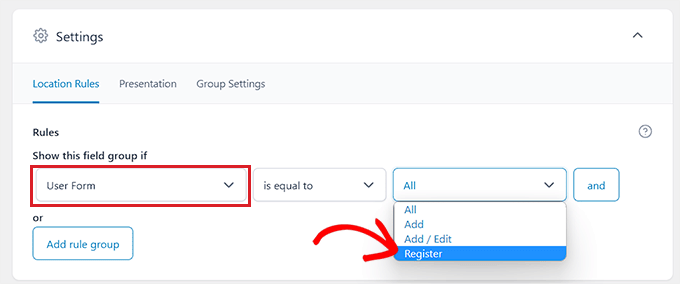
最后,单击屏幕顶部的“保存更改”按钮来存储您的设置。
如果您想添加其他字段,也可以单击“+ 添加字段”按钮。
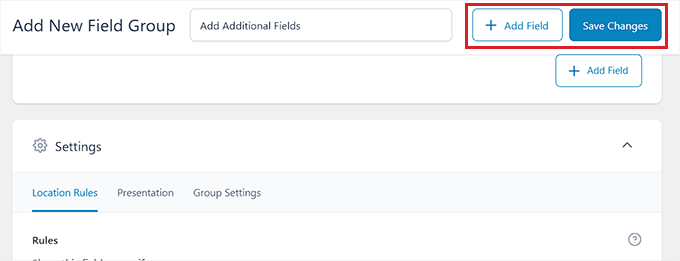
现在访问您的用户注册页面以查看正在运行的其他用户配置文件字段。
这就是我们的演示网站上的样子。
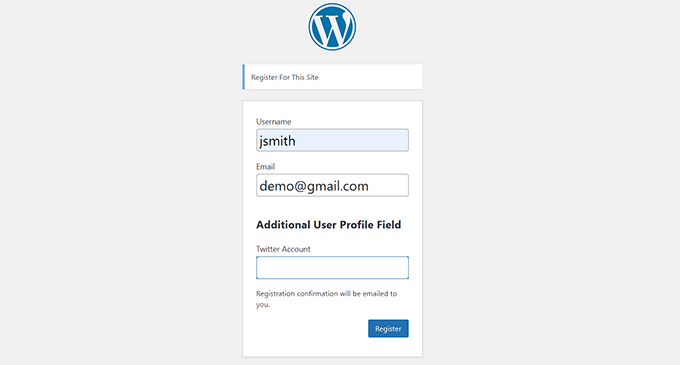
方法 2:使用个人资料额外字段添加其他用户个人资料字段(简单且简单)
此方法允许您快速轻松地向 WordPress 中的用户配置文件和用户注册表单添加额外字段。它的灵活性稍差一些,但它可以完成工作。
首先,您需要安装并激活Profile Extra Fields插件。如果您不确定如何执行此操作,那么您可以查看我们有关如何安装 WordPress 插件的完整指南。
激活插件后,就可以创建一些额外的用户配置文件字段以在注册表单上使用。
我们将创建一个电话号码字段作为示例,但您可以根据需要添加任意数量的这些字段。
首先,从 WordPress 管理侧边栏访问配置文件额外字段 » 添加新页面。从这里,输入“名称”选项旁边的字段名称。
例如,如果您要创建一个字段供用户提交电话号码,则可以键入“电话号码”作为字段名称。
之后,从下拉菜单中选择字段类型。如果您要添加社交媒体配置文件字段,则可以使用“文本字段”选项。
但是,如果您想要电话号码字段,则需要从下拉菜单中选择该选项。

之后,您还可以为电话号码字段键入模式或为其添加说明。
接下来,向下滚动到“字段属性”部分,然后选中您希望为其显示此字段的用户角色的框。
例如,如果您希望向在您的 WordPress 网站上注册的所有作者显示此字段,则可以选中此用户角色旁边的框。
您可以根据需要选择任意数量的用户角色。
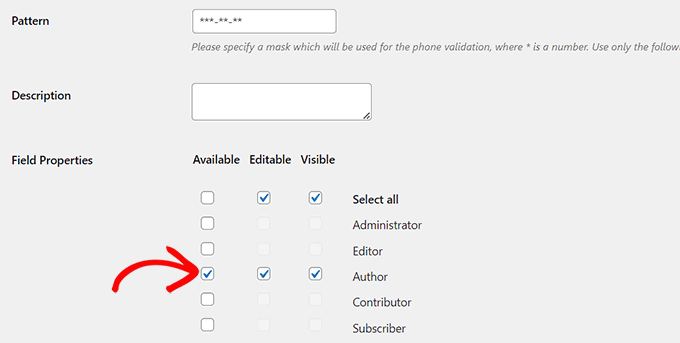
接下来,如果您不希望用户在未填写表单中的此字段的情况下进行注册,您还可以选中“必填”框。确保选中“始终在用户注册表中显示”框,以便您的用户字段将显示在表单中。
最后,单击“保存更改”按钮来存储您的设置。
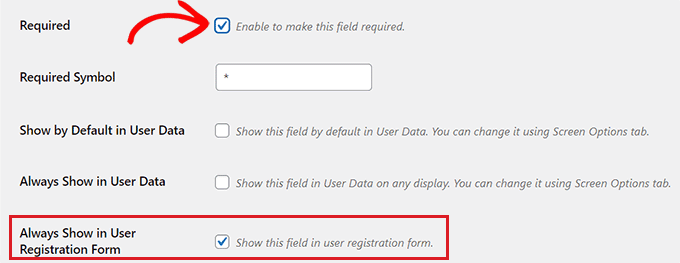
现在,您需要进入 WordPress 仪表板来更改新注册的一些设置。
前往WordPress 管理区域中的“设置”»“常规”页面,然后选中“会员资格”框,以便任何人都可以在您的网站上注册。
接下来,您需要确保默认角色设置为您为其添加了额外字段的角色。之后,单击“保存更改”按钮来存储您的设置。
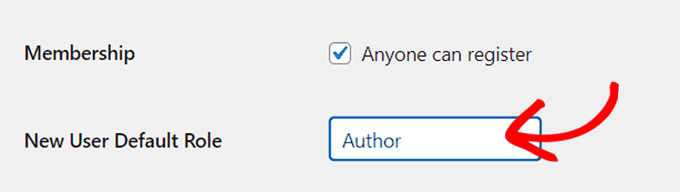
通过这种方式,您可以控制新用户的访问级别,这将强制注册表单显示您在本教程前面选择的字段。
这是我们演示网站上默认注册表单的样子。
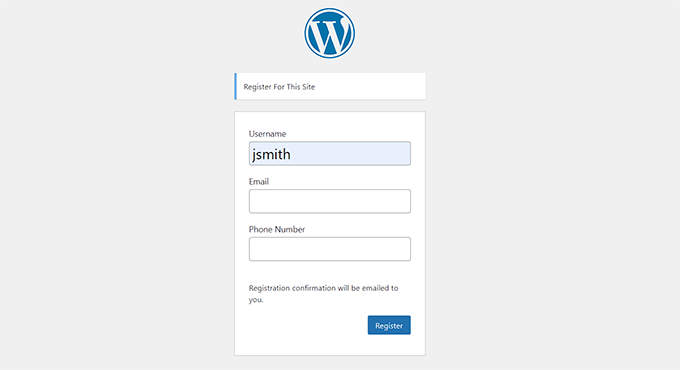
奖励:在 WordPress 中制作自定义用户注册表
本教程中的方法向您展示了如何将额外的用户配置文件字段添加到默认的 WordPress 注册表单中。
但是,如果您想在 WordPress 中创建自定义用户注册表单,那么您也可以使用WPForms插件轻松实现。
它是最好的 WordPress 表单插件,允许您使用拖放功能设计自己的用户注册表单。它还与高级自定义字段等插件无缝集成,因此您可以轻松插入其他用户配置文件字段。

有关详细说明,请按照我们有关如何在 WordPress 中创建自定义用户注册表单的教程进行操作。
我们希望本教程能帮助您了解如何在 WordPress 注册中添加其他用户配置文件字段。您可能还想查看我们的初学者指南,了解如何创建自定义 WordPress 登录页面,以及我们对用于创建和销售课程的最佳 WordPress 会员插件的比较。




